Οδηγός χρήσης Apple TV 4K
- Καλώς ορίσατε
- Τι νέο υπάρχει στο tvOS 26
-
-
- Αναπαραγωγή ροής ήχου και βίντεο στο Apple TV 4K
- Χρήση ηχείων HomePod ή HomePod συμβατών με το AirPlay στο Apple TV 4K
- Χρήση των AirPods ή Beats με το Apple TV 4K
- Σύνδεση συσκευών Bluetooth
- Χρήση του iPhone, iPad ή Apple Watch ως τηλεχειριστηρίου
- Διαχείριση εισερχόμενων κλήσεων iPhone
- Χρήση του iPhone ή iPad ως πληκτρολογίου
- Χρήση του iPhone ή iPad ως κάμερας
- Χρήση του Siri σε άλλες συσκευές για έλεγχο του Apple TV 4K
-
-
- Η εφαρμογή TV με μια ματιά
- Πλοήγηση στην εφαρμογή Apple TV
- Συνδρομή στο Apple TV, το MLS Season Pass, ή σε ένα κανάλι
- Έναρξη παρακολούθησης στην Αρχική οθόνη
- Έλεγχος αναπαραγωγής βίντεο
- Αναζήτηση στην εφαρμογή Apple TV
- Παρακολούθηση περιεχομένου Apple Originals
- Παρακολούθηση MLS
- Παρακολούθηση αθλητικών γεγονότων
- Αγορά ή ενοικίαση ταινιών και τηλεοπτικών εκπομπών
- Προβολή ταινιών και τηλεοπτικών εκπομπών στη βιβλιοθήκη σας
- Διαχείριση συστάσεων
- Προσαρμογή των ρυθμίσεων της εφαρμογής TV
-
- Η εφαρμογή «Μουσική» με μια ματιά
- Συνδρομή στο Apple Music
- Έναρξη ακρόασης στην οθόνη Αφετηρίας
- Έλεγχος αναπαραγωγής μουσικής
- Αναζήτηση για τραγούδια, καλλιτέχνες και άλμπουμ
- Ανακάλυψη νέας μουσικής
- Πληροφορίες για το Apple Music Sing
- Αναπαραγωγή μουσικής με άλλους μέσω SharePlay
- Ακρόαση ραδιοφωνικών σταθμών
- Παρακολούθηση μουσικών βίντεο
- Περιήγηση στη μουσική της βιβλιοθήκης σας
- Δείτε τι ακούνε οι φίλοι σας
- Διαχείριση συστάσεων
- Προσαρμογή των ρυθμίσεων της εφαρμογής «Μουσική»
- Sing
-
- Η εφαρμογή «Άθληση» με μια ματιά
- Σύνδεση του Apple Watch ή iPhone
- Συνδρομή στο Apple Fitness+
- Έναρξη άσκησης στην οθόνη «Για εσάς»
- Προβολή λεπτομερειών προπόνησης και έλεγχος αναπαραγωγής
- Περιήγηση ή αναζήτηση για προπονήσεις
- Αποθήκευση προπονήσεων για αργότερα
- Συνδυασμός προπονήσεων με τις Στοίβες
- Προβολή και διαχείριση προγραμμάτων Fitness+
- Προπονηθείτε με άλλους μέσω SharePlay
- App Store
- Αναζήτηση
-
-
- Προσαρμογή των ρυθμίσεων τηλεχειριστηρίου
- Ελευθέρωση χώρου αποθήκευσης
- Αλλαγή ρυθμίσεων δικτύου Wi-Fi
- Αλλαγή των ρυθμίσεων ενιαίας σύνδεσης
- Προσαρμογή ρυθμίσεων για προφίλ και λογαριασμούς
- Προσαρμογή ρυθμίσεων για συγκεκριμένες εφαρμογές
- Προσαρμογή των ρυθμίσεων για το AirPlay και την Οικία Apple
- Προσαρμογή των ρυθμίσεων για το Siri
- Προσαρμογή ρυθμίσεων απορρήτου
- Πνευματικά δικαιώματα και εμπορικά σήματα
Ενεργοποίηση του Διακόπτη ελέγχου στο Apple TV 4K
Για να συνδέσετε έναν διακόπτη στο Apple TV 4K, μπορείτε να συνδέσετε μια εξωτερική συσκευή Bluetooth®, όπως ένα πληκτρολόγιο, ή να χρησιμοποιήσετε τη δυνατότητα εναλλαγής πλατφόρμας, η οποία προωθεί ενέργειες εναλλαγής από μια άλλη συσκευή, όπως ένα iPhone ή Mac. Σε iPhone ή iPad, αγγίξτε την οθόνη για ενεργοποίηση του διακόπτη. (Σε iPhone 6s και iPhone 6s Plus ή μεταγενέστερα μοντέλα, κάντε δυνατό κλικ στην οθόνη.)
Προσθήκη διακόπτη και επιλογή της ενέργειάς του
Μεταβείτε στις «Ρυθμίσεις»
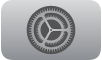 στο Apple TV 4K.
στο Apple TV 4K.Μεταβείτε στην «Προσβασιμότητα» > «Διακόπτης ελέγχου» > «Διακόπτες».
Επιλέξτε «Προσθήκη νέου διακόπτη» και μετά ακολουθήστε τις οδηγίες στην οθόνη.
Αν προσθέσετε έναν μόνο διακόπτη, θα λειτουργεί ως ο διακόπτης «Επιλογή στοιχείου» από προεπιλογή.
Αν προσθέτετε εξωτερικό διακόπτη, πρέπει πρώτα να τον συνδέσετε στο Apple TV 4K για να εμφανιστεί στη λίστα διαθέσιμων διακοπτών. Ακολουθήστε τις οδηγίες που συνοδεύουν τον διακόπτη. Αν ο διακόπτης συνδεθεί μέσω Bluetooth, πρέπει να τον ζευγοποιήσετε με το Apple TV 4K. Για περισσότερες πληροφορίες, ανατρέξτε στην ενότητα Σύνδεση συσκευών Bluetooth στο Apple TV 4K.
Ενεργοποίηση ή απενεργοποίηση του Διακόπτη ελέγχου
Μεταβείτε στις «Ρυθμίσεις»
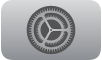 στο Apple TV 4K.
στο Apple TV 4K.Μεταβείτε στην «Προσβασιμότητα» > «Διακόπτης ελέγχου» και μετά επιλέξτε «Διακόπτης ελέγχου» για ενεργοποίηση ή απενεργοποίηση.
Συμβουλή: Μπορείτε επίσης να διαμορφώσετε μια συντόμευση προσβασιμότητας για ενεργοποίηση του Διακόπτη ελέγχου.